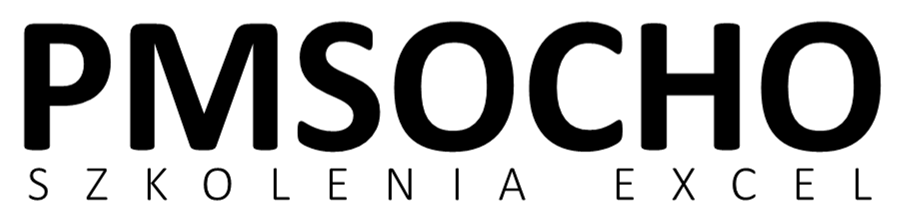W tym odcinku zobaczysz jak szybko i automatycznie przestawić wartości (teksty) z jednej kolumny do wielu kolumn.
Gdyby „zwykła” tabela przestawna mogła pokazywać teksty w polu Wartość – rozwiązanie byłoby proste. Niestety „zwykła” tabela przestawna tego nie potrafi dlatego wykorzystuję Power Query czyli Pobieranie i przekształcanie.
Mój kurs video dotyczący Power Query:
Użyty mechanizm: Power Query, Pobieranie i przekształcanie
Pobierz plik do filmu: http://www.pmsocho.com/pobierz-pliki-do-filmow
Nazwa pliku: excel-847 – Wartości z jednej kolumny do wielu czyli piwotowanie w Power Query.xlsx